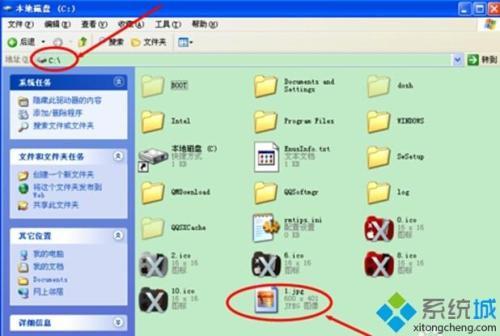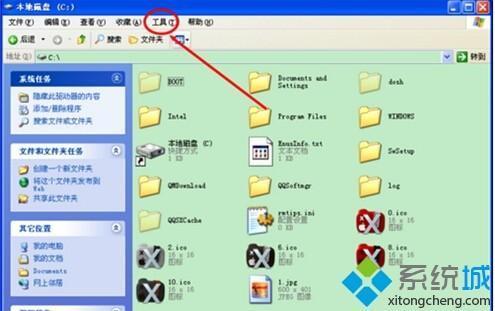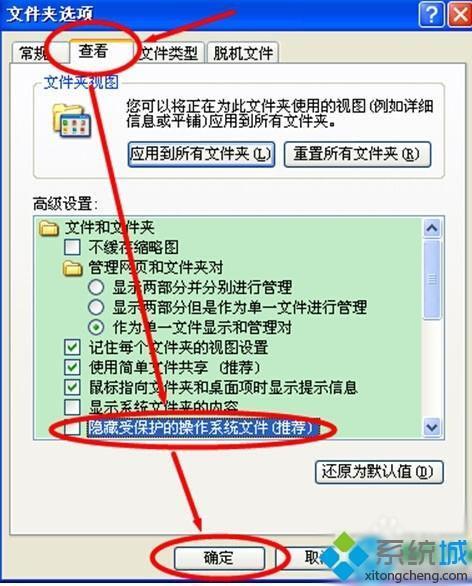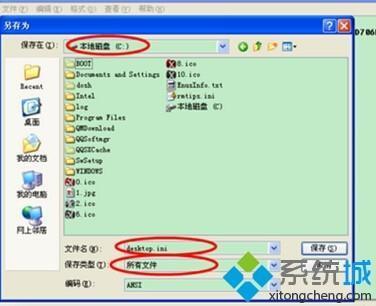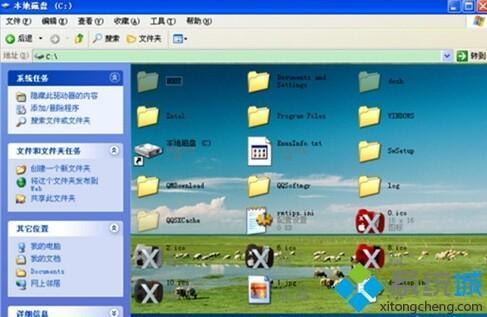中关村XP系统下如何更换文件夹背景
中关村XP系统下如何更换文件夹背景?怎样才能让自己的文件夹显得更加个性化呢?给电脑中的文件夹更换一个更好的背景是不错的选择。那么,这该如何操作呢?接下来,小编就以中关村xp系统为例,为大家分享xp更改文件夹背景的具体步骤。
具体设置方法:
1、首先找到一张自己要设为背景的图片,最好是JPG格式,把图片重命名为1.jpg;
2、到自己想要改变文件夹背景的根目录下,比如笔者想要改变C盘文件夹背景,直接把图片放到C:\下;
3、点击工具,在下拉项目下选择文件夹选项,打开;
4、在弹出的选项卡中点击查看,找到“隐藏受保护的操作系统文件”,把前面的勾勾选掉;
5、打开系统自带的记事本(开始——程序——附件——记事本),输入步骤六中的代码;
6、[ExtShellFolderViews]
{BE098140-A513-11D0-A3A4-00C04FD706EC}={BE098140-A513-11D0-A3A4-00C04FD706EC}
[{BE098140-A513-11D0-A3A4-00C04FD706EC}]
Attributes=1小书
IconArea_Image=1.jpg
[.ShellClassInfo]
ConfirmFileOp=0
7、把记事本文件命名为:desktop.ini
文件类型为:所有文件
保存到C:\(也就是C盘)
保存文件;
8、打开C盘,刷新,即可看到漂亮的背景图片;
9、如果要更改图片,把别的图片命名为1.jpg,替换C盘下正在使用的1.jpg。若要更改其他文件夹背景图片,重复1——7操作即可。
WinXP系统自定义文件夹背景的技巧就分享到这里了。